 |
Ses ve ses kayıt uygulamaları Windows işletim sisteminde uzun zamandır mevcuttu. Ancak bu Windows uygulaması, isim, arayüz ve diğer birçok özel özelliğinde önemli bir değişikliğe uğradı. Microsoft, bu uygulamayı Windows'un önceki sürümlerindeki "Ses Kaydedici" yerine "Ses Kayıt Cihazı" olarak yeniden adlandırdı.
Windows 11 dizüstü bilgisayarınızda Ses Kaydedici'yi kullanarak ses kaydetmek istiyorsanız, şu adımları izleyin:
Adım 1: Öncelikle "Kayıt Cihazı" anahtar kelimesini arayın. Windows 11'in döndürdüğü sonuç listesinde Ses Kaydedici'ye tıklayın.
 |
Adım 2: Ses Kaydedici uygulamasının ana arayüzünde, sol alt köşede kayıt cihazınızı seçebilirsiniz. Cihaza birden fazla mikrofon bağlıysa, kayıt işlemine başlamadan önce doğru mikrofonu seçtiğinizden emin olun. Kaydedilecek mikrofonu seçtikten sonra, kırmızı dairesel "Kaydı Başlat" düğmesine basın veya "Ctrl + R" tuş kombinasyonuna basarak cihazda kaydı başlatın.
 |
Not: Ses Kaydedici'ye ilk kez erişiyorsanız, kayda başlamadan önce uygulamaya izin verin. Aksi takdirde kayıt yapamazsınız ve kayıt düğmesine bastığınızda uygulama ekranında bir hata mesajı görüntülenir.
 |
3. Adım: Kayıt işlemi tamamlandıktan sonra, kaydı durdurmak için Kaydı Durdur düğmesine (siyah kare) veya klavyenizdeki "Esc" tuşuna basın.
 |
4. Adım: Ses Kaydedici uygulamasının sol bölümünde yeni bir ses dosyası görünecektir. Dosyayı kolayca dinleyebilir, yeniden adlandırabilir, silebilir ve paylaşabilirsiniz.
 |
Adım 5: Kayıt hızını da ihtiyaçlarınıza ve kayıt amacınıza uygun olarak ayarlayabilirsiniz.
 |
Adım 6: Ses dosyasının formatını ve kalitesini özelleştirmek (kayıt öncesi ayarlamalar) istiyorsanız, uygulama penceresinin sağ üst köşesindeki üç yatay nokta simgesine dokunun, ardından Ayarlar'a gidin.
 |
Kayıt bölümünde, Ses Kaydedici uygulamasının Kayıt formatı bölümünde kayıt formatı ve Ses kalitesi bölümünde ses kalitesi için ayar seçenekleri sunduğunu göreceksiniz.
 |
[reklam_2]
Kaynak








































![[Video] Dong Ho halk resim sanatı, UNESCO tarafından Acil Koruma Altına Alınması Gereken El Sanatları Listesi'ne dahil edildi.](https://vphoto.vietnam.vn/thumb/402x226/vietnam/resource/IMAGE/2025/12/10/1765350246533_tranh-dong-ho-734-jpg.webp)






























































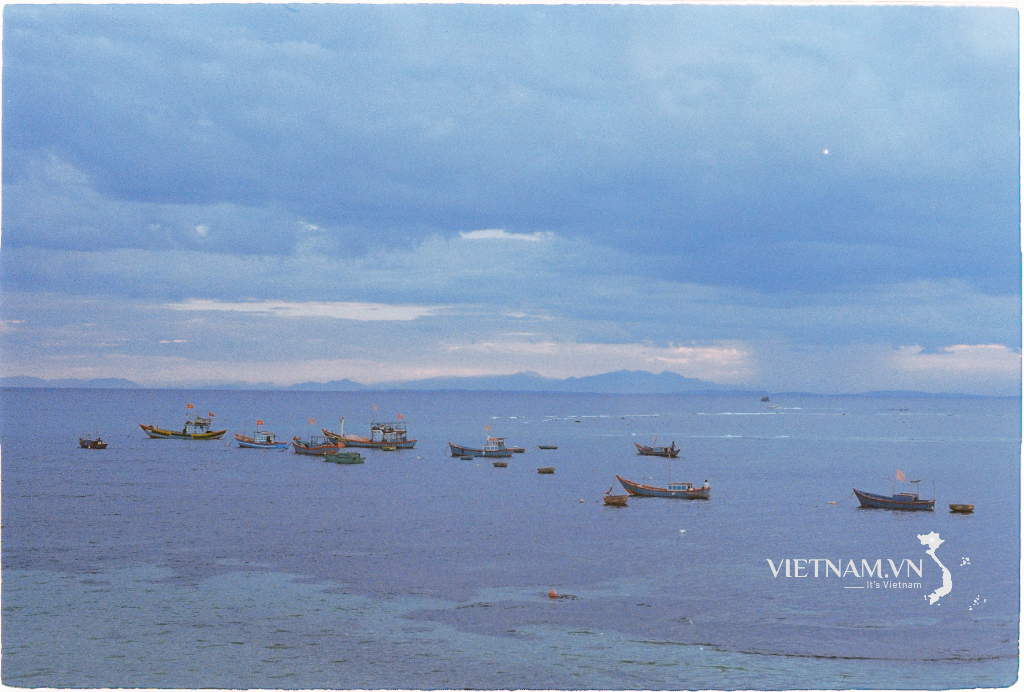







Yorum (0)